Какви са възможностите за настройки на менюто - начало - е в прозорците 10 натрупването 9926
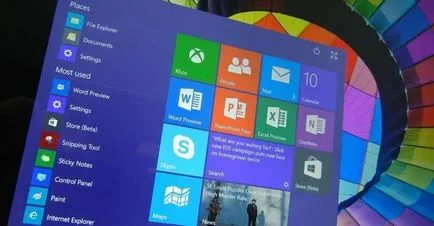
Не е тайна, че Microsoft сега прави съгласувани усилия да си възвърне доверието на потребителите, разочаровани, "докосване" Windows 8. В Windows 10, компанията иска да осигури комфортен и лесен потребителски опит, а част от тази тенденция е завръщането на "Старт" менюто, но с актуализирана и разширява понятието. Т.е. това не е менюто, което сме свикнали да виждаме в Windows 7. Новата менюто "Старт" се състои от две части: лявата колона осигурява достъп до последното място, и най-често използваните програми и външния му вид наподобява класическия менюто "Старт" в Windows 7, докато колоната вдясно е изпълнен с динамични плочки.
С цел да ви даде възможност да получите максимален комфорт и най-приятното изживяване на помощта на менюто "Старт" на новото, Microsoft е предоставил редица опции, за да го персонализирате. За тях днес и ще поговорим.
Промяна на размера на менюто "Старт"
На настолни компютри с Windows 10 по подразбиране е намалена версия на менюто. Въпреки това, най-вече за потребители, които са свикнали да използвате началния екран в Windows 8, бутон "Отворете Start Menu" (намира се в горния ляв ъгъл), което не е трудно да се отгатне, менюто ви позволява да получите версия на цял екран. За да се върнете към първоначалния изглед, трябва само да кликнете върху "Възстановяване на менюто Старт", който се намира на същото място.
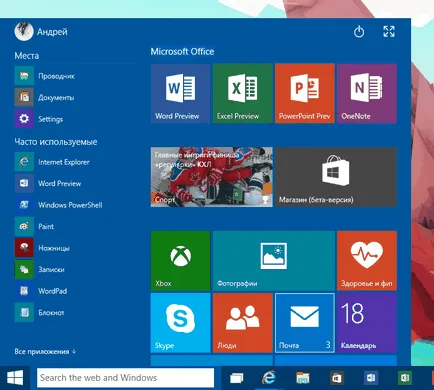
Обичайната размера на менюто "Старт"
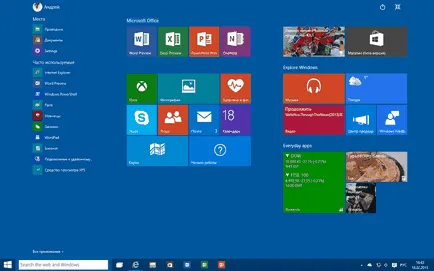
И това меню "Старт" ще бъде при отварянето на цял екран
(На подразбиране таблетка е усъвършенствана версия на менюто - това е част от функцията, която Microsoft нарича "режим за таблет", известен още като Continuum).
В зависимост от избраната опция Windows 10, ще го помня, така че дори и след рестартиране подразбиране на компютъра да използва избрания режим.
Докинг и преоразмеряване на динамични плочки
Новото меню "Старт" в Windows 10 също поддържа динамични плочки модерни приложения и просто като в Windows 8.x можете да промените позицията си, като просто плъзгане и пускане. Ляв и контекстно меню, което можете да използвате, за да премахнете приложение, отстранете плочките от менюто "Старт", за да се определи плочки на лентата на задачите или изберете различни размери за тях (в зависимост от размера на приложение плочки могат да бъдат малки, средни, широк и голям). Въпреки това, достатъчно странно, изглежда, че сега не можете да забраните актуализация на динамични плочки.

Групирането на динамични плочки
В Windows 8, можете лесно да комбинирате няколко плочки заедно, за да направи началния екран по-подреден. И тъй като от менюто "Старт" в Windows 10 запазва много функции на началния екран, тази функция е на разположение тук.
Може би се чудите: Изграждане на 16 291 за Windows 10 приобщените в Бърза Ring
За да създадете нова група, просто да плъзнете някоя керемида нагоре или надолу, а когато се види, че новата група е създадена, освободете плочката. Със същата лекота можете да дадете на групата име: просто поставете курсора на мишката върху най-горния ред на плочки и въведете името на групата.
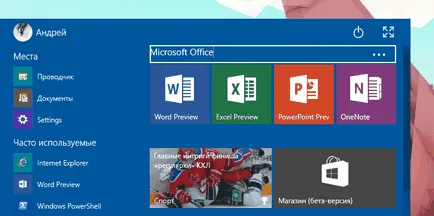
Настройка на менюто в лявата колона "Старт"
В лявата част на менюто "Старт" се състои от две секции: секция "Места", което осигурява бърз достъп до проводника, инструменти и инструменти; и "често се използва", където всички най-често използваните приложения са в списъка.
Вие също така ще забележите, че има бутон "Всички приложения" в менюто (в Windows 7), която ви дава достъп до списък с всички инсталирани на системата по азбучен ред приложения.
За да отворите лявата част на менюто "Старт" в Windows 10, щракнете с десния бутон върху празно място на лентата на задачите, изберете "Properties" и кликнете върху раздела "Start Menu". В действителния събрание (9926), можете да промените само няколко параметри за поверителност и зададете броя на новите елементи в списъка за прескачане.
Също така е налице неактивен бутон "Customize", която ще включва няколко параметъра в бъдещ възли, включително и възможността за персонализиране на външния вид и поведението на връзки, икони и менюта в менюто "Старт".
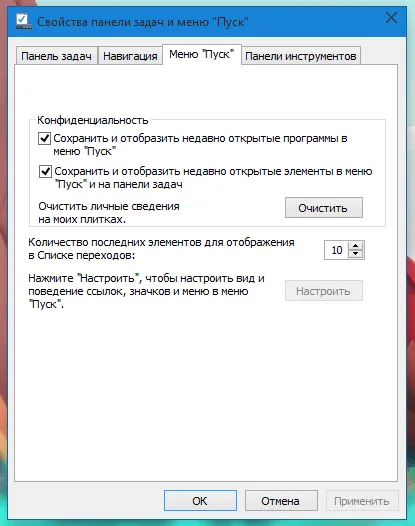
обезцветяване
Изборът на цвят интерфейс схема в Windows 10 и се отразява на менюто "Старт".
За да промените цвета на менюто "Старт", лентата на задачите, подпрозоречни граници, както и други части от интерфейса на Windows 10, щракнете с десния бутон върху работния плот и изберете "Персонализиране". В "Персонализиране" и кликнете върху "Цвят" и изберете една от предварително дефинираните набори от цветове. Можете да регулирате интензивността на цвета, и да използвате цвят миксер, за да създадете свой собствен цветова схема.
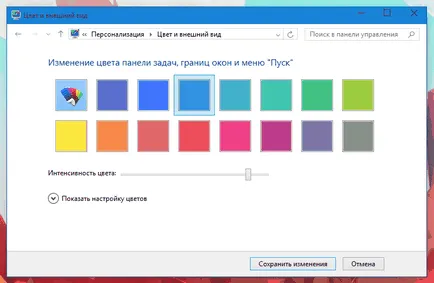
В допълнение, тъй като предишната версия на операционната система Windows 10 може автоматично да изберете най-подходящите цветове чрез сканиране на ток фона на работния плот. За да направите това, трябва само да кликнете върху първия вариант ( "Auto") за избор на цвят.
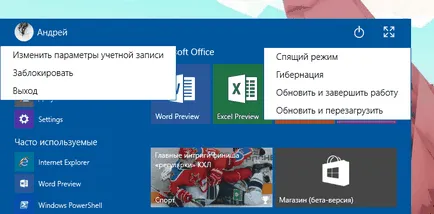
И накрая, в менюто "Старт" има още две позиции, първият от които (в горния ляв ъгъл) ви позволява да промените настройки на профила си, блокирате или да излязат от нея за всички, а вторият (в горния десен ъгъл) е предназначен за завършване на работата, рестартиране "евтаназия" и привеждане на компютъра в режим на хибернация.
Голяма ден!